6 најбољих начина да поправите Фирефок који не реагује на Виндовс-у и Мац-у
Моја омиљена препорука за солидно искуство прегледања на свим уређајима је Фирефок. Софтвер је доступан на различитим оперативним системима и има богато проширење и подршку за различите теме, као и додатке као што су Фирефок Монитор и Фирефок Лоцквисе који издвајају производ од конкуренције. Међутим, понекад можете наићи на неке проблеме, као што су нереаговање или кварови на Виндовс и Мац системима.
Поправите да Фирефок не реагује на Виндовс-у и Мац-у
Неколико фактора доводи до овог чудног понашања Фирефок-а, укључујући застарела проширења, Фирефок који ради у позадини, нестабилну интернет везу и још много тога. Ове факторе ћемо узимати један по један, већина корака за решавање проблема се односи на Виндовс и Мац, а ја ћу навести систем који се користи по потреби.
1. Проверите своју интернет везу
Лоша интернет веза може да поремети ваше искуство прегледања, јер картица покушава да се повеже са веб адресом и поруке о грешци се појављују на крају, а ово понашање може довести до пада претраживача Фирефок на вашем уређају.
Да бисте проверили да ли је ваш уређај повезан на стабилну интернет мрежу, потребно је да отворите апликацију Подешавања у оперативном систему Виндовс 10 (користећи пречицу на тастатури Виндовс + И), идите у одељак Мрежа и интернет, затим Статус и уверите се да Приказана порука каже "Повезани сте на Интернет".
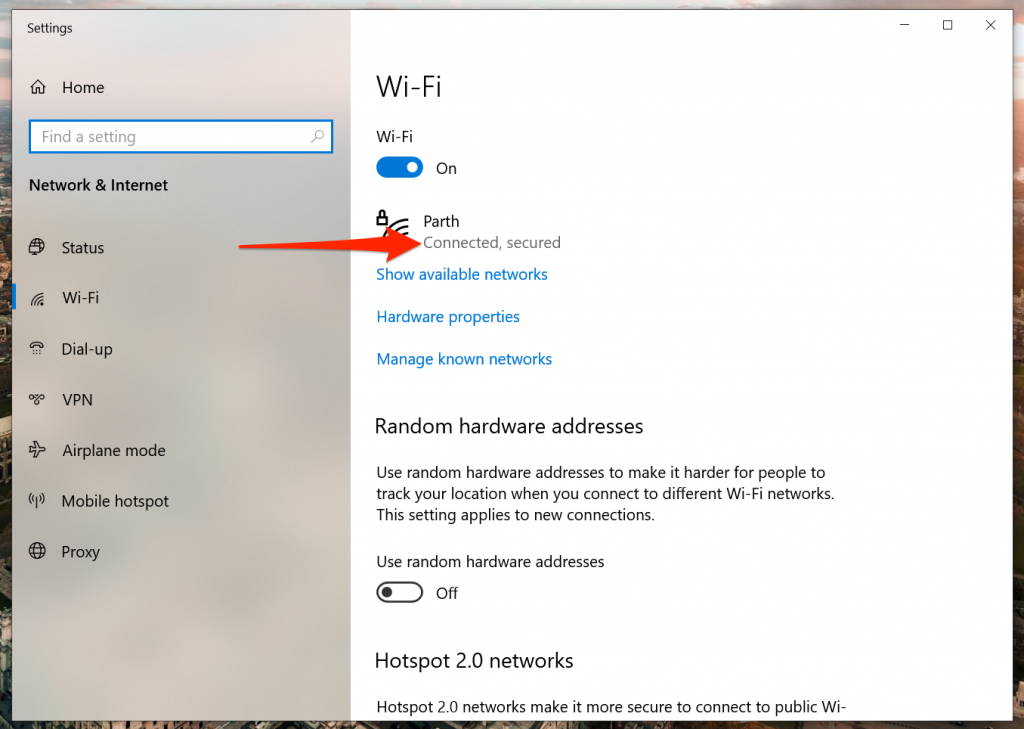
На мацОС-у можете да кликнете на мало Ви-Фи дугме на траци менија и изаберете Мрежне поставке да бисте проверили статус своје интернет везе из менија који се појави.
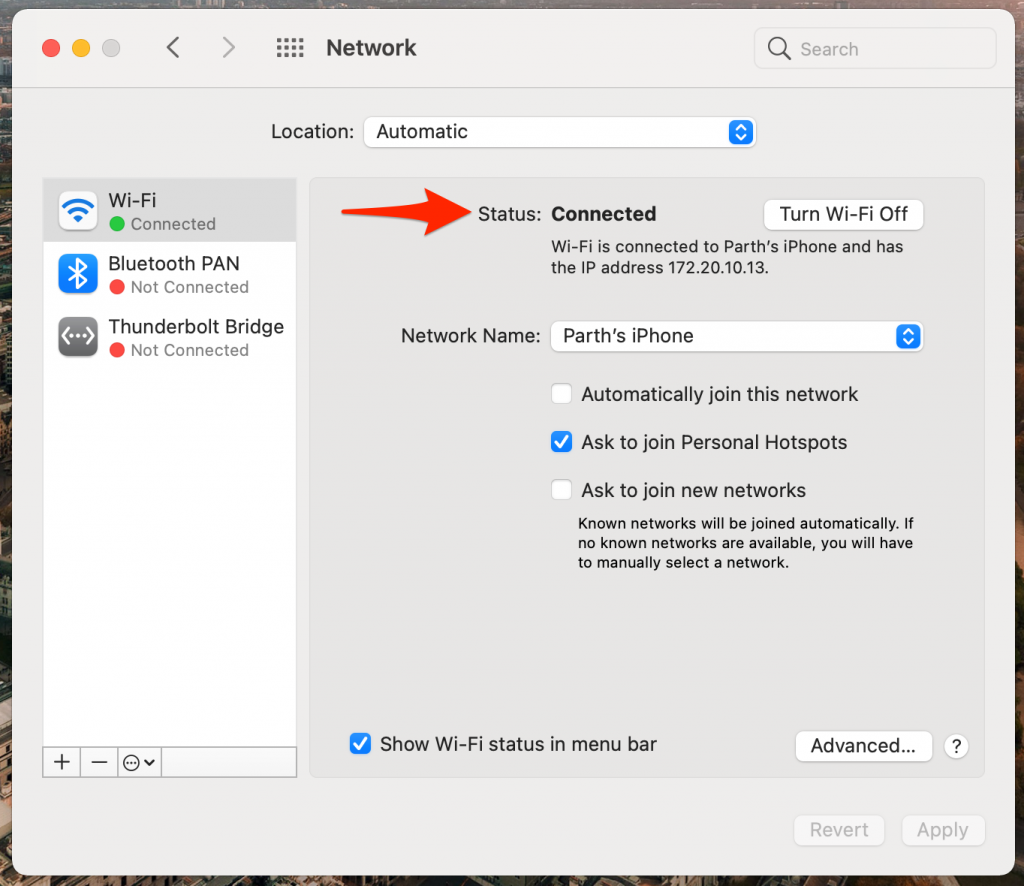
Ако ваша интернетска веза ради исправно, требало би да тестирате и интернет везу са другим прегледачем да бисте били сигурни да је проблем само са Фирефок-ом. Можете да отворите прегледач Гоогле Цхроме или Мицрософт Едге и покушате да отворите неке веб локације да бисте то проверили.
2. Обришите кеш меморију и колачиће
Оштећена кеш меморија може да изазове проблеме у вашем свакодневном искуству прегледања, па се увек препоручује брисање кеша како би ваш претраживач био безбедан.
Ако у Фирефок-у има превише података о прегледању, то може довести до успоравања претраживача или потпуног пада. Да бисте решили овај проблем, можете да пратите доле наведене кораке да обришете кеш меморију и колачиће у Фирефоку.
- Отворите апликацију Фирефок и идите на Преференцес.
- Идите на Приватност и безбедност > Колачићи и подаци о сајту.
- Изаберите Обриши податке и избриши колачиће и кеш из следећег менија.
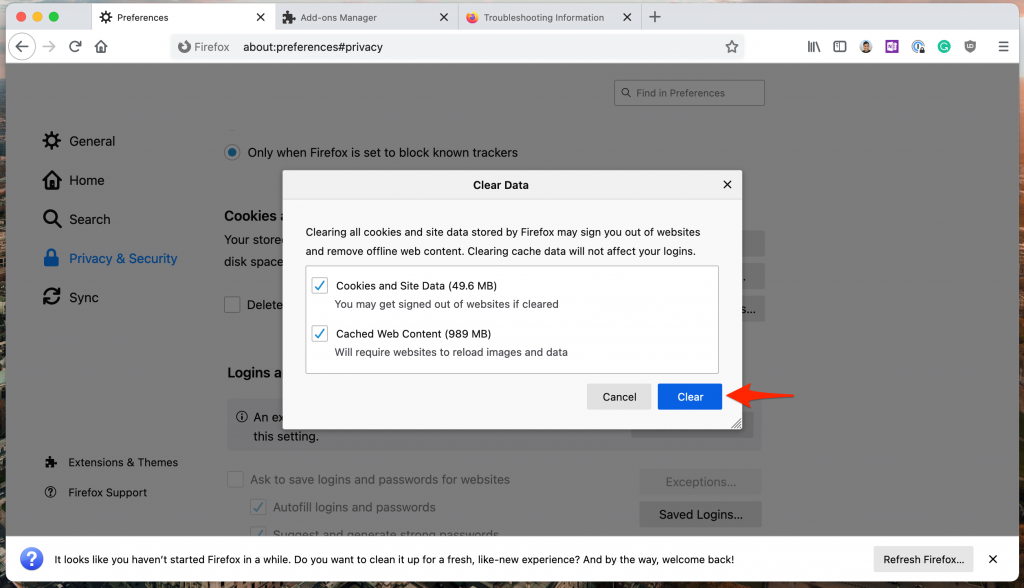
Затим поново покрените Фирефок и проверите да ли су проблеми који не реагује решен.
3. Затворите Фирефок исправно
Фирефок понекад може престати да реагује због тога што процеси претходно затворених картица нису затворени, што повећава потрошњу РАМ-а и прегледач се руши, замрзава или замрзава. Да бисте решили овај проблем, морате следити ове кораке:
Пратите доле наведене кораке да бисте потпуно затворили Фирефок на Виндовс 10.
- Притисните тастер Виндовс и отворите Старт мени.
- Откуцајте Таск Манагер и притисните ентер да отворите програм.
- Кликните десним тастером миша на Фајерфокс процес највишег нивоа (процес са бројем поред њега) и изаберите Заврши задатак.
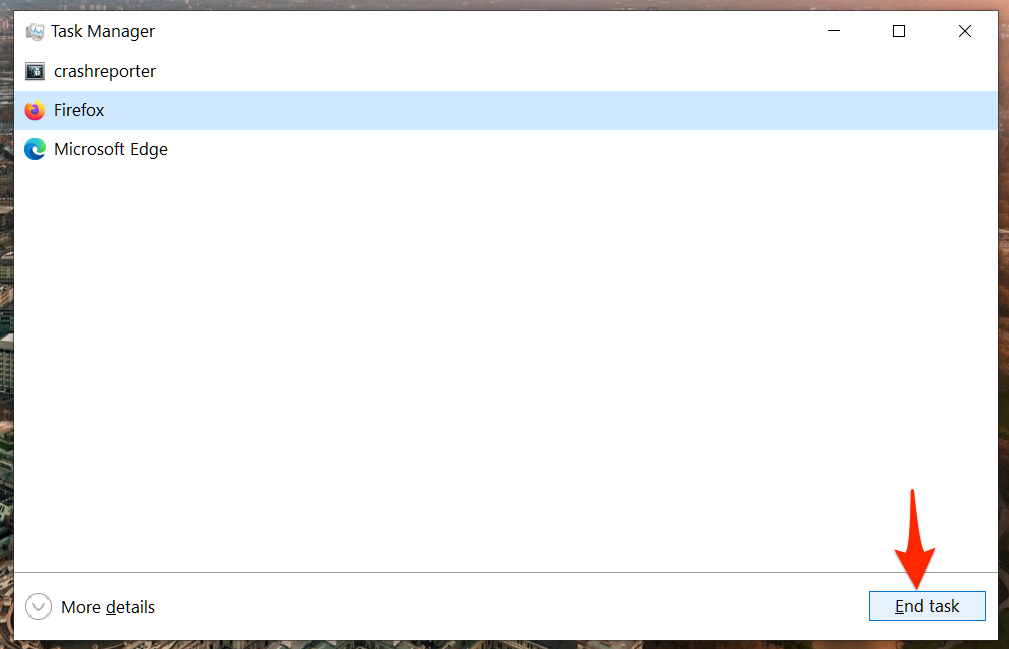
Затварање свих отворених Фирефок процеса ће ослободити РАМ и омогућити вам да исправно поново покренете претраживач.
На мацОС-у, Монитор активности се може користити за праћење свих услуга које тренутно раде на уређају, а затим потпуно затворити Фирефок пратећи ове кораке:
- Користите тастере Цомманд + Спаце и потражите Монитор активности из Спотлигхт Сеарцх-а.
- Изаберите Фирефок из менија Монитор активности и притисните к изнад.
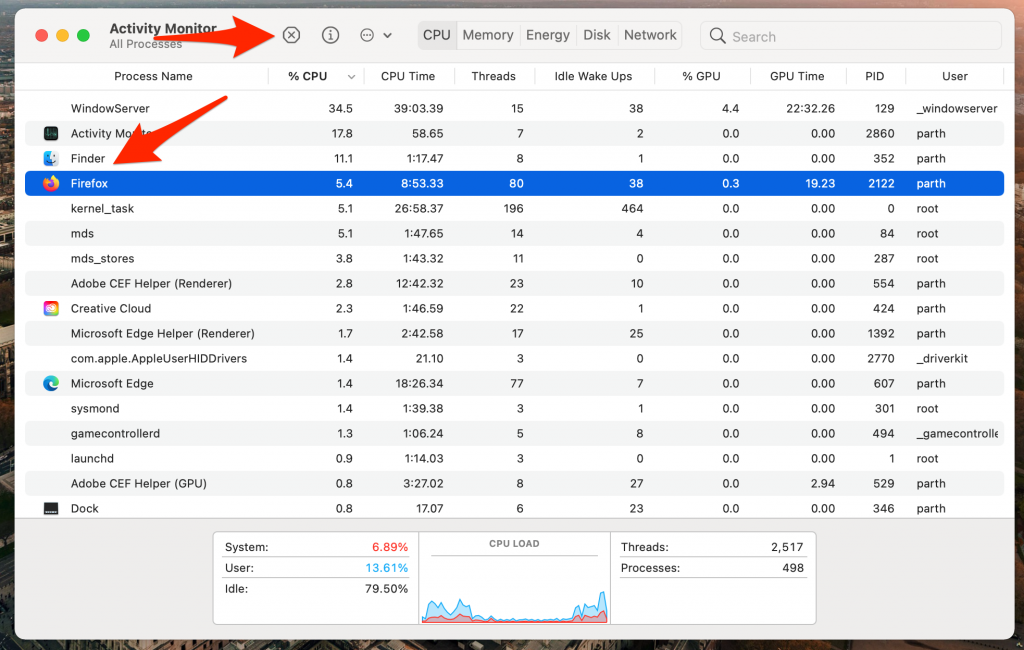
Када затворите Фирефок на мацОС-у, систем ће од вас тражити да прекинете апликацију или да је приморате да затвори. Можете изабрати било коју опцију која вам највише одговара, а након тога ће се Фајерфокс потпуно затворити.
4. Онемогућите Фирефок екстензије
Екстензије играју виталну улогу у окружењу претраживача Фирефок, омогућавајући корисницима да додају више функција корисничком интерфејсу и основној функционалности претраживача. Међутим, неки додаци могу бити занемарени или застарели, што доводи до некомпатибилности са недавним верзијама Фирефок-а. Да би избегли овај проблем, корисници би требало да редовно проверавају ажуриране додатке и да се увере да су компатибилни са новим верзијама Фирефок-а.
Ако имате инсталирано много Фирефок додатака, може бити тешко одредити који од њих узрокује проблем са којим се сусрећете.
Дакле, најлакше решење је да онемогућите све додатке у Фирефоку, а затим омогућите само оне који су вам потребни одједном. На овај начин можете смањити број додатака који раде истовремено и лако идентификовати проблематичне додатке.
- Отворите Фирефок и идите на листу додатака.
- Идите на Екстензије > Управљајте својим екстензијама.
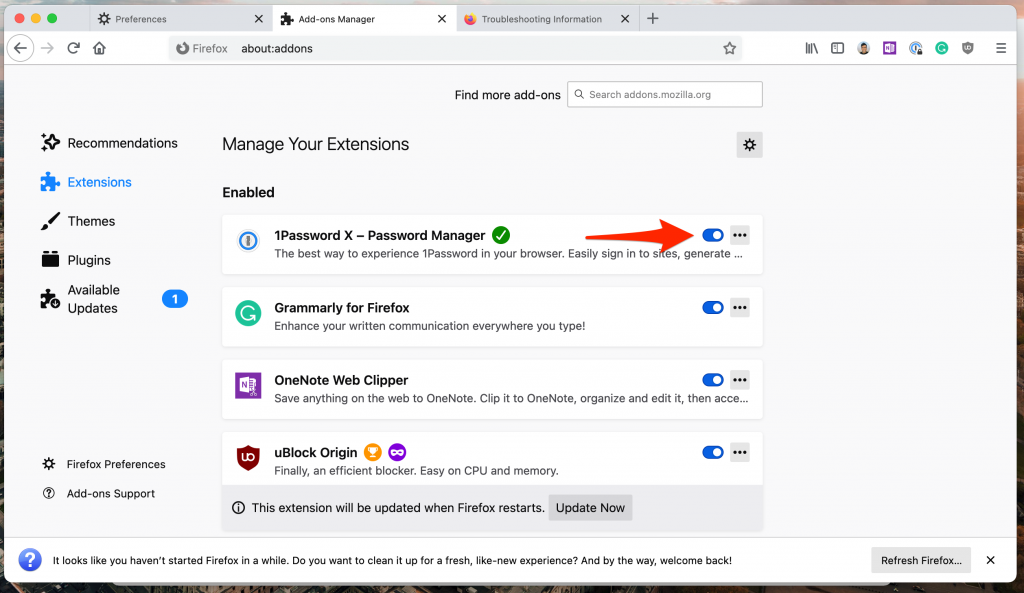
Корак 3: Урадите Онемогућите све екстензије са листе.
5. Ажурирајте Фирефок
Понекад подешавање подешавања може да изазове додатне проблеме у Фирефок-у, посебно ако је Фирефок бета омогућен. Да бисте избегли ове проблеме, можете следити следеће кораке да бисте ажурирали сва подешавања у Фирефок-у:
- Отворите Фирефок и идите на мени Помоћ.
- Изаберите Информације о решавању проблема.
- Кликните на Ажурирај Фирефок у следећем менију.
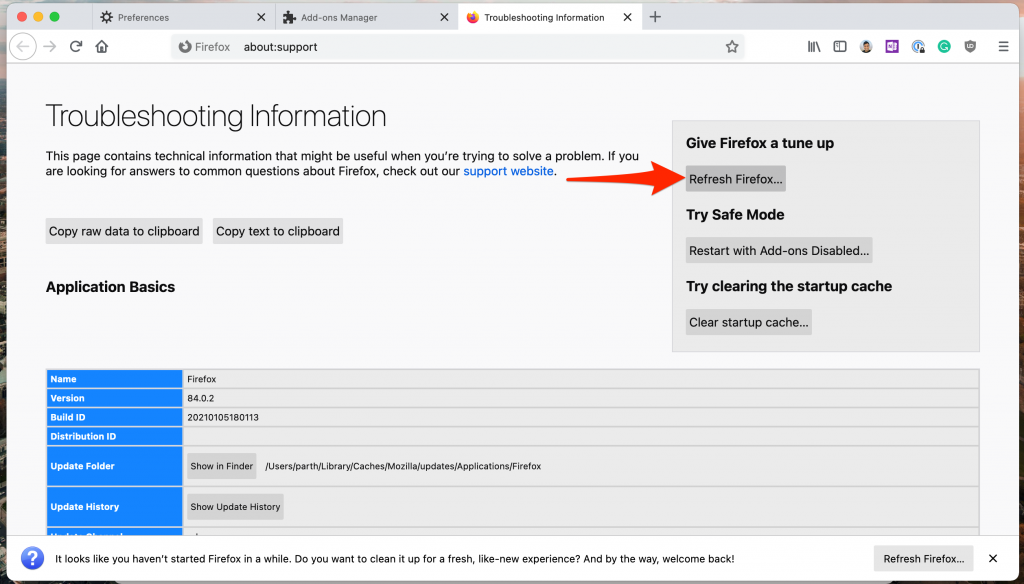
Тачка 4: Потврдите своју одлуку.
6. Поново инсталирајте Фирефок
Поновна инсталација Фирефок-а је универзални начин да га ресетујете. Морате уклонити Фирефок са листе Адд ор Ремове Програмс пре поновне инсталације.
Након деинсталирања. Отворите инсталациони фајл који сте преузели за Фирефок. Након потпуне поновне инсталације, Фирефок би поново требало да ради нормално.
Закључак: Фирефок Не реагује на грешку
Иако је Фирефок померио свој примарни фокус са веб претраживача на друге услуге, Фирефок претраживач је и даље најбољи производ компаније. Ако се суочавате са проблемом са Фирефок-ом који не реагује на Виндовс-у или Мац-у, можете почети да експериментишете са горњим триковима да бисте решили проблем.









